Cara merekam suara menjadi tulisan di Word adalah teknik yang semakin popular dalam dunia kerja maupun pendidikan.
Banyak orang yang ingin merekam pembicaraan atau presentasi yang dilakukan agar dapat memudahkan dalam mengingat kembali informasi yang disampaikan.
Merekam suara juga memungkinkan kita untuk mengekspresikan ide secara lebih bebas dan alami daripada dengan mengetik langsung di word.
Namun, jika kita harus mengetik sendiri semua materi atau makalah, maka hal itu akan memakan waktu yang cukup lama.
Oleh karena itu, dengan cara mengubah suara menjadi teks di Word adalah pilihan yang sangat efektif. Dalam artikel ini, kita akan membahas panduan lengkap tentang cara merekam suara menjadi tulisan di Word.
Persiapan Alat Untuk Mengubah Suara Menjadi Teks
Sebelum merekam suara, pastikan kamu memiliki hardware dan software yang diperlukan. Agar kamu dapat melakukannya dengan mudah tanpa hambatan.
1. Anda memerlukan mikrofon untuk merekam suara dengan jelas. Mikrofon yang berkualitas akan menghasilkan suara yang lebih jelas dan mudah dipahami.
2. Anda memerlukan software atau aplikasi perekam suara seperti Audacity atau QuickTime Player. Jika Anda menggunakan laptop atau PC dengan Windows, maka kamu dapat menggunakan aplikasi bawaan Windows Recorder.
3. Pastikan Anda memiliki Microsoft Word terbaru yang memiliki fitur Speech-to-Text.
Cara Merekam Suara Menjadi Tulisan di Word dengan Mudah
Dalam artikel ini, kita akan membahas panduan lengkap tentang cara merekam suara menjadi tulisan di Word.
Dengan menggunakan teknik ini, kita dapat meningkatkan produktivitas dan menghemat waktu dalam mengetik hasil rekaman suara.
Pastikan untuk mempersiapkan perangkat keras dan lunak yang diperlukan seperti yang telah kita sampaikan sebelumnya.
Dengan menggunakan teknologi Speech-to-Text yang semakin maju, kita dapat lebih mudah mengubah suara menjadi tulisan di Word dan meningkatkan efisiensi kerja kita.
Langsung saja kita akan melakukan cara mengubah suara menjadi teks di word, simak selengkapnya berikut ini.
1. Merekam suara menggunakan aplikasi perekam suara.
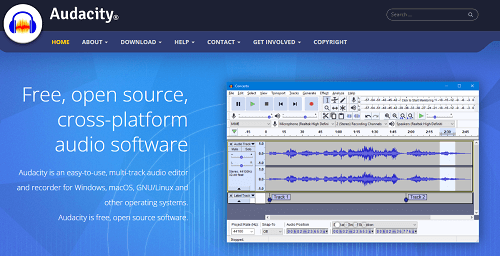
Kamu dapat menggunakan aplikasi perekam suara bawaan pada laptop atau PC, atau mengunduh aplikasi perekam suara gratis dari internet.
Pastikan kamu berada di ruangan yang tenang dan tidak ada gangguan dari luar. Mulai merekam suara dan berbicaralah dengan jelas dan teratur.
Jangan lupa untuk mengatur volume suara agar tidak terlalu kencang atau terlalu lemah. Jika kamu ingin merekam presentasi atau kuliah, pastikan untuk merekam semua sesi agar tidak ada informasi yang terlewatkan.
2. Konversi Suara ke Tulisan
- Pastikan sudah masuk ke Microsoft 365 melalui Microsoft Edge atau Chrome terbaru.
- Setelah itu, masuk ke Beranda dan klik pada dropdown Dictate.
- Selanjutnya, pilih Transcribe dan pilih opsi Upload audio.
- Pilih file audio yang ingin ditranskripsi melalui pemilih file.
- Silakan kamu Upload suara yang sudah kamu rekam sebelumnya.
- Format file yang didukung oleh fitur transkripsi ini adalah .wav, .mp4, .m4a, dan .mp3.
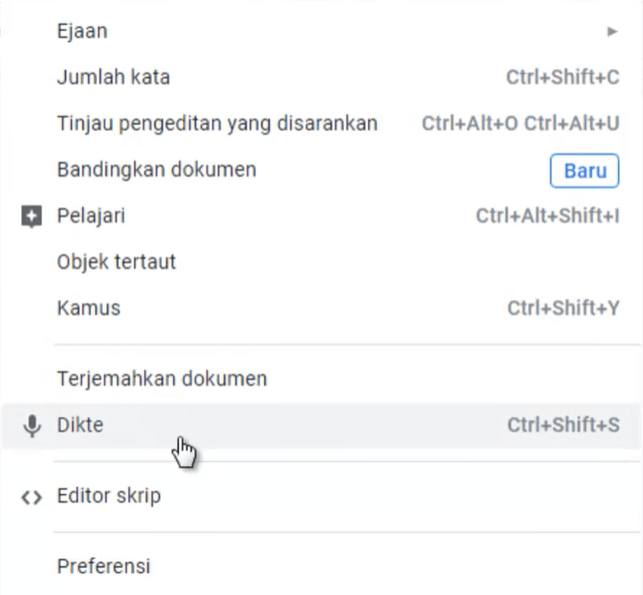
Proses transkripsi membutuhkan waktu beberapa saat tergantung pada kecepatan internet, maka biarkan panel Transcribe terbuka selama proses ini berlangsung.
Kamu juga bisa melakukan pekerjaan lain atau beralih ke tab atau aplikasi browser lain sambil menunggu proses transkripsi selesai.
3. Edit dan Revisi

Setelah konversi selesai, pastikan untuk mengedit dan merevisi tulisan hasil konversi suara ke Word. Jangan hanya mengandalkan teknologi Speech-to-Text, karena meskipun teknologi ini semakin canggih, namun masih ada kemungkinan error.
Kamu perlu membaca dan mengedit tulisan secara manual untuk memastikan keakuratan dan konsistensi tulisan.
Periksa kesalahan pengejaan, tanda baca, dan frasa yang tidak sesuai dengan konteks. Jangan lupa untuk menyimpan dokumen dan mengatur format agar lebih mudah dibaca dan dipahami.
Penutup
Merekam suara menjadi tulisan di Word adalah teknik yang sangat efektif dan efisien untuk menghemat waktu dan meningkatkan produktivitas.
Dengan menggunakan fitur Speech-to-Text di Word, kita dapat menghemat waktu dan tenaga dalam mengetik hasil rekaman suara.
Namun, pastikan untuk melakukan edit dan revisi agar hasil konversi suara menjadi tulisan lebih akurat dan konsisten.
Fitur Speech-to-Text semakin canggih dan semakin mudah digunakan, sehingga teknik ini semakin populer dan banyak digunakan.


